نحوه رفع مشکل عدم اتصال پرینترHP به WiFI
راهکاربرای برطرف کردن مشکل عدم اتصال پرینتر HP به Wi-Fi
نحوه رفع مشکل عدم اتصال پرینترHP به WiFI
گاهی پرینتر شما قادر به شناسایی دستگاه وایرلس نیست و در ارتباط از طریق Wi-Fi با مشکل روبهرو میشود. در اینجا
نحوه رفع مشکل عدم اتصال پرینترHP به WiFI را مورد بررسی قرار میدهیم.
راهکاربرای برطرف کردن مشکل عدم اتصال پرینتر HP به Wi-Fi، پیشنهاد میشود پرینتر، کامپیوتر و یا روتر خود را ری استارت کنید و یا یک کانکشن جدید بسازید.
برای خرید کارتریج ایرانی از مرجع تخصصی و تولید کننده اصلی کلیک کنید.
قدم اول: ری استارت کردن دستگاه
برای اینکه پرینتر خود را در شبکه وایرلس شناسایی کنید،؛ بهترین گزینه ری استارت کردن کامپیوتر، پرینتر و یا روتر است.
- پرینتر را خاموش کنید و ۱۰ ثانیه منتظر بمانید.
- کابل برق را از پرینتر جدا کنید.
- کامپیوتر و یا هر دستگاهی که قصد پرینت گرفتن با استفاده از آن را دارید، جدا کنید.
- حال کابل برق پرینتر را متصل کرده و دستگاه را روشن کنید.
- کابل برق روتر را جدا کنید و برای مدت ۱۰ ثانیه منتظر بمانید.
- بعد از ۱۰ ثانیه کابل برق روتر را مجدد متصل کنید. (تا زمانی که اینترنت ری استارت شود منتظر بمانید)
- کامپیوتر را روشن کنید.
حال کامپیوتر و شبکه شما آماده برقراری یک اتصال جدید هستند، پس باید طبق مراحل بعدی اقدام کنید.
برای شارژ کارتریج لیزری و دیدن قیمت شارژ کارتریج لیزری کلیک کنید.
02188322120
قدم دوم: پرینتر را به شبکه متصل کنید.
با چند روش شما قادر هستید پرینتر را به شبکه متصل کنید. از طریق پرینترهایی که دارای صفحه کنترل لمسی هستند، از طریق WPS و نرم افزار HP Smart.
نکته: در این وضعیت، اتصال شما به Wi-Fi باید کاملا مستقیم و بدون مانعی انجام شود.
اتصال پرینتر به شبکه وایرلس از دو طریق را در ادامه شرح میدهیم. یکی از طریق پرینترهایی که دارای صفحه کنترل لمسی هستند و دیگر از طریق پرینترهایی که دارای صفحه کنترل لمسی نیستند.
- اتصال پرینتر به شبکه با استفاده از صفحه کنترل لمسی دستگاه:
- در صفحه کنترل لمسی پرینتر، دکمه Wireless را انتخاب کنید.
- آیکن Setup را لمس کنید.
- بسته به مدل پرینتر یکی از گزینههای Restore Network Defaults یا Restore Network Settings را انتخاب کنید و سپس با زدن Yes تغییرات اعمال شده را نهایی کنید.
- بعد از اینکه تنظیمات مربوط به شبکه restor شد، ابتدا فلش برگشت را بزنید، سپس Wireless Setting و در نهایت Wireless Setup Wizard را لمس کنید.
- حال پرینتر شما شروع به جستجوی شبکه موجود خواهد کرد.
- در صورت مشاهده شبکه موردنظر، روی آن را لمس کرده و انتخاب کنید.
- در صورتی که شبکه موردنظر شما در لیستی که نمایش داده میشود دیده نشد، گزینه Enter New Network Name را انتخاب کنید و سپس نام شبکه موردنظر را تایپ کنید.نکته: دقت داشته باشید که نام شبکه را به درستی انتخاب کنید. به حرف بزرگ و کوچک هم دقت کنید.
- حال پسورد شبکه (WEP و یا WPA) را وارد کرده و Done را بزنید.
پسورد وایرلس برای اتصال کامپیوتر، تلفن، پرینتر وایرلس و سایر دستگاهها به شبکه وایرلس شما مورد استفاده قرار میگیرد.
- زمانی که پرینتر به شبکه متصل شد، لامپ آبی وایرلس و یا آیکن وایرلس در منو از حالت چشمک زن ثابت میشود.
برای یافتن پسورد شبکه هم از روشهای زیر اقدام کنید.شاید مقاله نحوه اتصال پرینتر به شبکه برای شما هم جالب باشد .
۱- نحوه یافتن پسورد مودم:
بعد از اینکه از مرکز سرویس اینترنت (ISP) سرویس میگیرید، پسورد مودم به همراه دستگاه به شما تحویل داده میشود. این پسورد میتواند رمز WPA2، رمز WEP، پسورد امنیتی و یا مانند اینها باشد.
در صورتی که قادر به یافتن پسورد مودم خود نبودید، با کارشناسان ISP تماس بگیرید.
خرید کارتریج لیزری از مرجع تخصصی انواع کارتریج در تهران
02188322120
۲- نحوه یافتن پسورد شبکه در ویندوز:
برای یافتن پسورد شبکه از طریق ویندوز، روی آیکن شبکه در نوار Taskbar پایین صفحه کلیک راست کنید و Open Network and Sharing Center گزینه را انتخاب کنید.
در صفحهای باز میشود، روی گزینه Change Adapter Settings کلیک کنید.
روی نام شبکه خود کلیک راست کرده و Status را انتخاب و بعد از آن روی Wireless Properties کلیک کنید.
در تب Security، تیک Show characters را بزنید تا بتوانید پسورد را مشاهده کنید.
۳- نحوه یافتن پسورد در سیستم عامل مک:
برای یافتن پسورد شبکه در سیستم عامل مک باید از اپلیکیشن Keychain Access استفاده کنید.
برای این کار ابتدا از طریق منو، روی Go و سپس روی Utilities کلیک کنید.
حال اپلیکیشن Keychain Access را اجرا کنید.
در لیست Keychains روی Local Items کلیک کنید.
در دستهبندی هم پسورد را انتخاب کنید و روی نام شبکه دوبار کلیک کرده و در نهایت تیک Show password را بزنید.
حال قادر به مشاهده پسورد شبکه هستید.
برای مشاهده مقاله نحوه تنظیم پیش فرض رمز عبور WiFi پرینترHP کلیک کنید .
برای دریافت خدمات تعمیر وسرویس پرینتر لیزری در تخصصی ترین مرکز تعمییرات پرینتر و شارژ کارتریج کافیست با ما تماس بگیرید 02188322120 تا کارشناسان ما در اسرع وقت برای ارائه خدمات با شما تماس بگیرند.


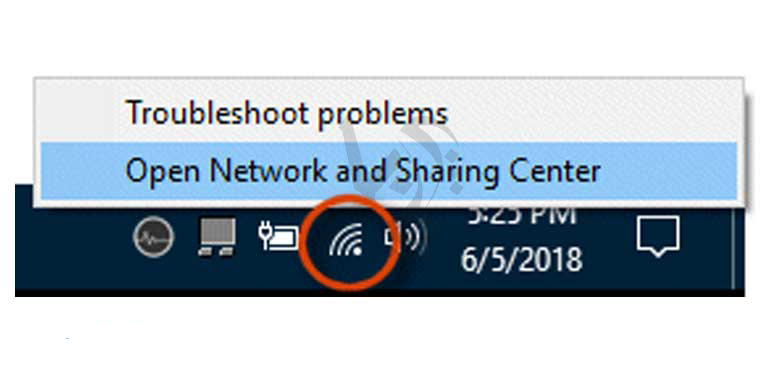
شارژ کاتریج لیزریشون بیست
خیلی شرکت خوبی هست این پردیس چاپگر باران